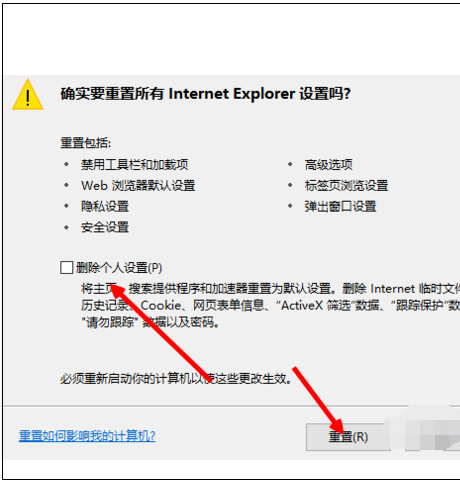网页有些图片显示不出来,有个红色叉号,怎么解决啊?
的有关信息介绍如下:在使用浏览器上网的时候,网页中的部分图片显示不出来,会出现红叉的现象,出现这种情况和我们的浏览器设置,以及电脑系统有一定的关联。下面分享下具体解决办法:
1、首先我们打开IE浏览器,进入主界面,点击右上角【设置】选项。
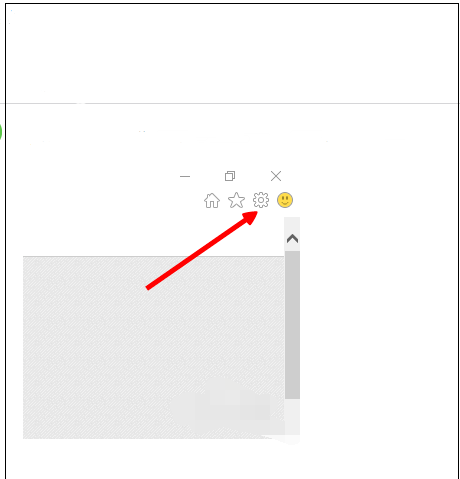
2、接下去在弹出的设置对话框中,点击下方的【internet选项】,下图红色箭头所指的位置。
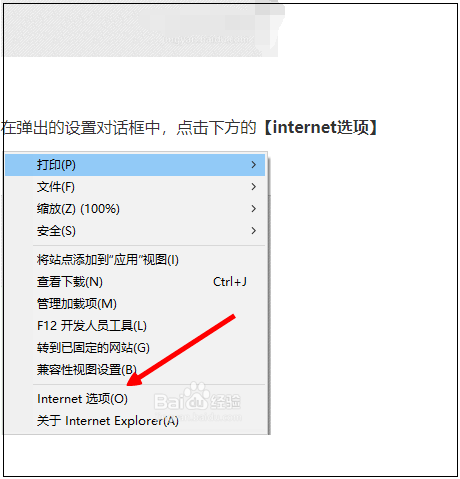
3、在弹出的对话框中,进入常规选项,点击下方浏览记录处的【删除】。
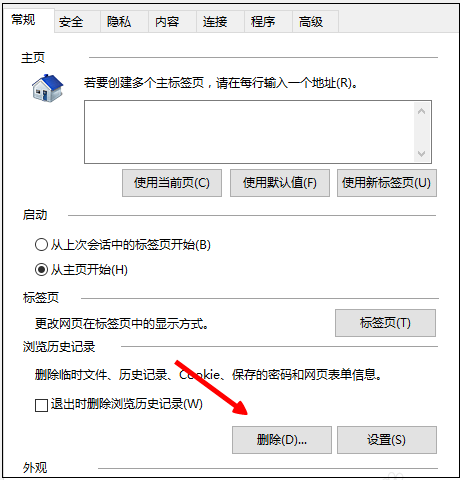
4、现在我们进入删除浏览器记录对话框,勾选所有选项,进行清除,如下图。

5、历史记录清除完毕后,点击右上角【高级】选项,下图示例中红色箭头所指的位置。
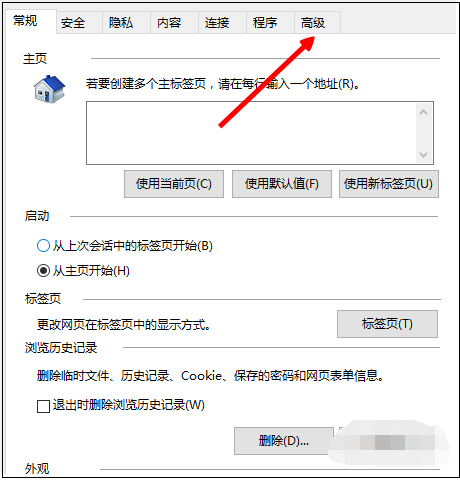
6、此时进入高级界面,找到【重置internet Explorer】,点击后方的【重置】,下图示例中红色箭头所指的位置。

7、现在我们勾选删除个人设置,点击【重置】即可,下图红色箭头所指的位置。